ブロックの作成(Make Block)
任意のスケッチ、あるいは複数のスケッチ エンティティの組み合わせからブロックを作成できます。 各ブロックを個別に保存することにより、設計の柔軟性を大幅に高めることができます。
ブロック(Blocks)
ブロックを作成するには:
スケッチを作成します。

(ブロック ツールバーの)ブロック作成 (Make Block) をクリック、あるいはツール(Tools)、ブロック(Blocks)、作成(Make)を選択します。
(Make Block) をクリック、あるいはツール(Tools)、ブロック(Blocks)、作成(Make)を選択します。
 ブロック ツールは、FeatureManagerデザイン ツリーのブロック
ブロック ツールは、FeatureManagerデザイン ツリーのブロック  (Block) を右クリックして使用することもできます。
(Block) を右クリックして使用することもできます。
ブロック エンティティ(Block Entities)に対してブロックにしたいスケッチ エンティティを選択します。

 をクリックします。
をクリックします。
残りのスケッチ エンティティに対してもステップ 2 からステップ 4 を繰り返します。

 各ブロックに色を適用するには、スケッチを編集し、グラフィックス領域でブロックを右クリックして外観(Appearance)、 スケッチ/カーブの色(Sketch/Curve Color)をクリックします。 ブロックを保存すると、色は.sldblk ファイルの一部として保存されます。
各ブロックに色を適用するには、スケッチを編集し、グラフィックス領域でブロックを右クリックして外観(Appearance)、 スケッチ/カーブの色(Sketch/Curve Color)をクリックします。 ブロックを保存すると、色は.sldblk ファイルの一部として保存されます。
スケッチ編集モードで、必要に応じて 幾何拘束(relations) を追加します。
部品を保存します。
 ブロックを作成する際、ブロック挿入に使用する 挿入点 (Insertion Point) を指定することができます。
ブロックを作成する際、ブロック挿入に使用する 挿入点 (Insertion Point) を指定することができます。
入れ子のブロック(Nested Blocks)
入れ子のブロックとは、ブロックに含まれるブロックのことで、通常のブロックと同じ機能を持っています。 既存のブロックを編集中に入れ子のブロックを作成し、以下が可能です:
新しいエンティティのスケッチ
既存のエンティティの選択
入れ子のブロックを作成するには:
FeatureManagerデザインツリー内でブロック  (Block) を右クリックし、ブロックの編集(Edit Block)を選択します。
(Block) を右クリックし、ブロックの編集(Edit Block)を選択します。
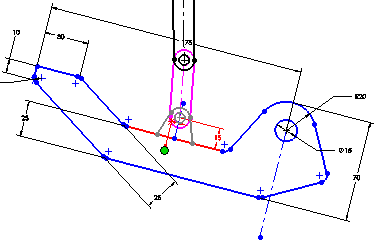
編集中のブロック に入れ子のブロックとして追加したいエンティティをスケッチあるいは選択します。
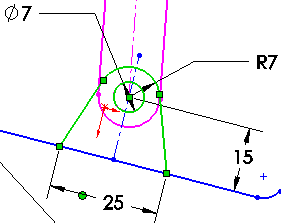
必要に応じて拘束を追加します。
(ブロック ツールバーの)ブロック作成  (Make Block)をクリック、あるいはツール(Tools)、ブロック(Blocks)、作成(Make)を選択し、PropertyManagerの ブロック エンティティ (Block Entities) にスケッチ エンティティを表示します。
(Make Block)をクリック、あるいはツール(Tools)、ブロック(Blocks)、作成(Make)を選択し、PropertyManagerの ブロック エンティティ (Block Entities) にスケッチ エンティティを表示します。
 をクリックし、再構築
をクリックし、再構築  (Rebuild)をクリックしてFeatureManagerデザイン ツリーに入れ子のブロックが表示されるのを確認します。
(Rebuild)をクリックしてFeatureManagerデザイン ツリーに入れ子のブロックが表示されるのを確認します。
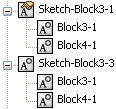
ブロックの保存 (Save Block)
ブロックを保存するには:
ブロックを選択し(ブロックツールバーの)ブロックの保存  (Save Block) をクリックするか、ツール(Tools)、ブロック(Block)、保存(Save)をクリックします。
(Save Block) をクリックするか、ツール(Tools)、ブロック(Block)、保存(Save)をクリックします。
他のブロック機能: